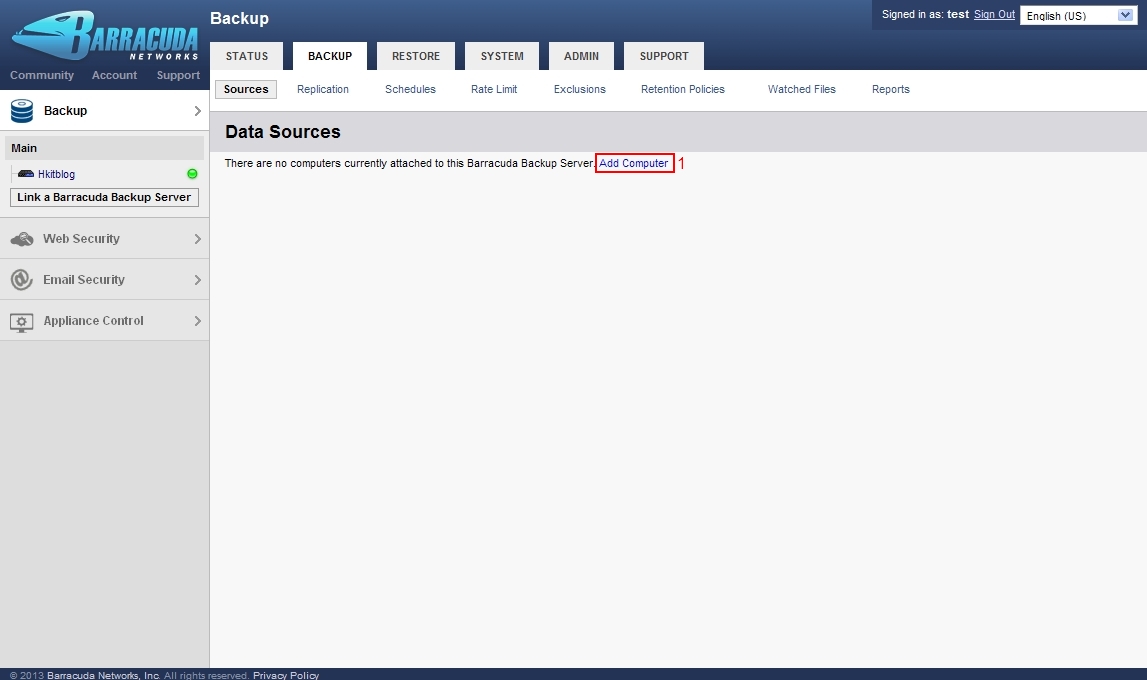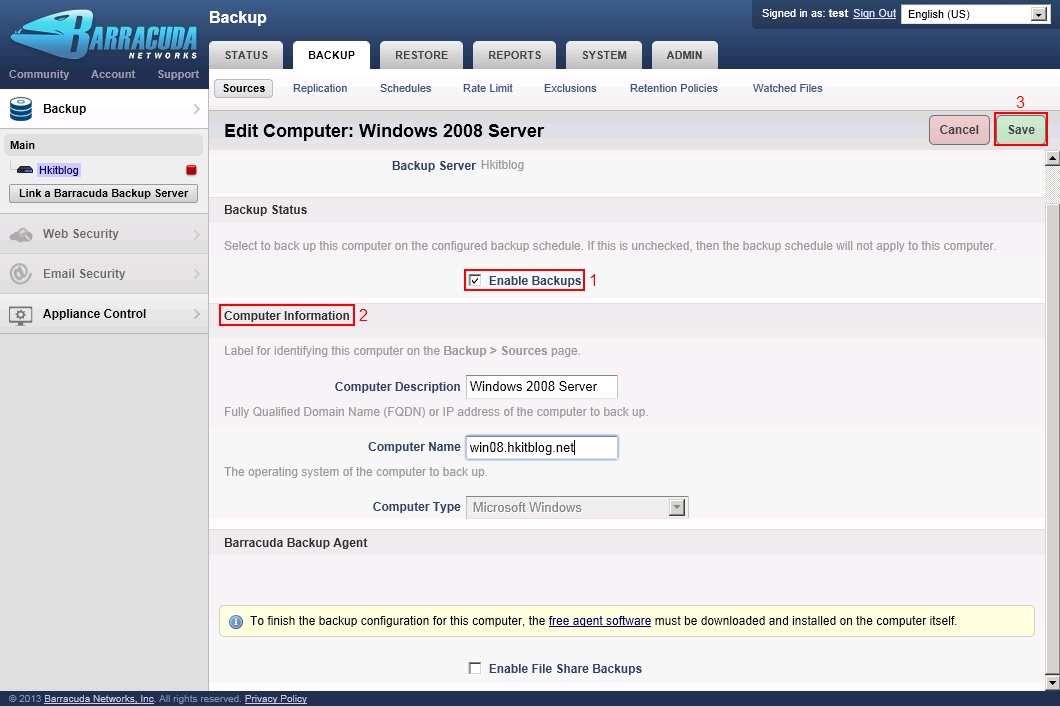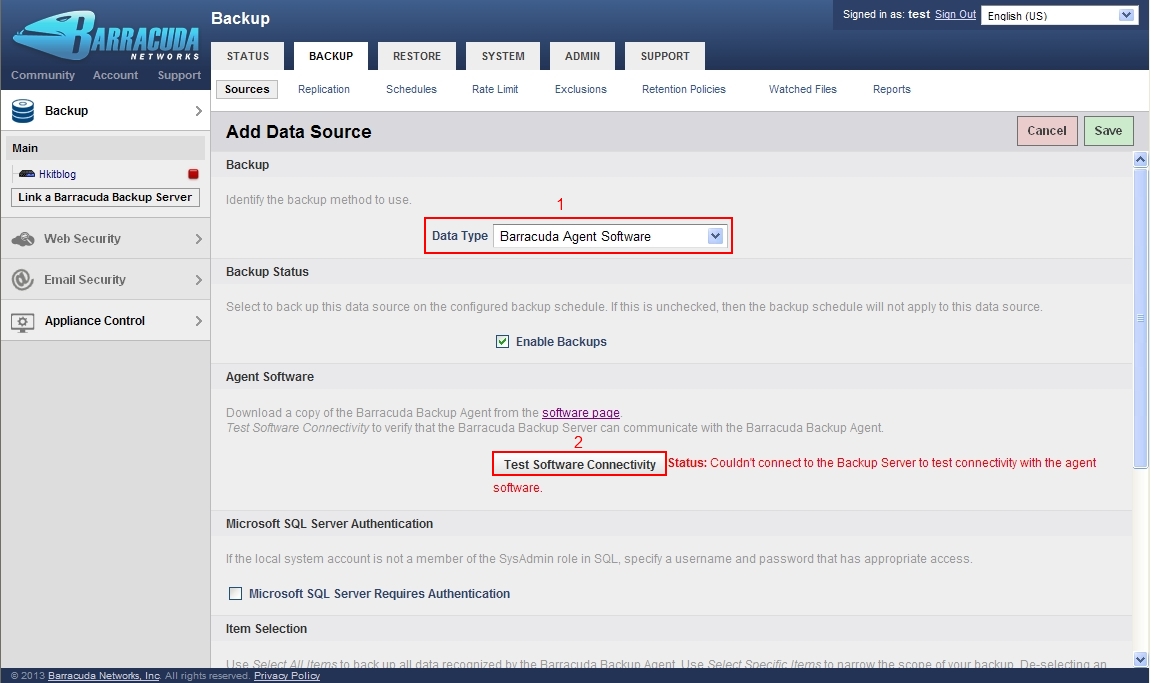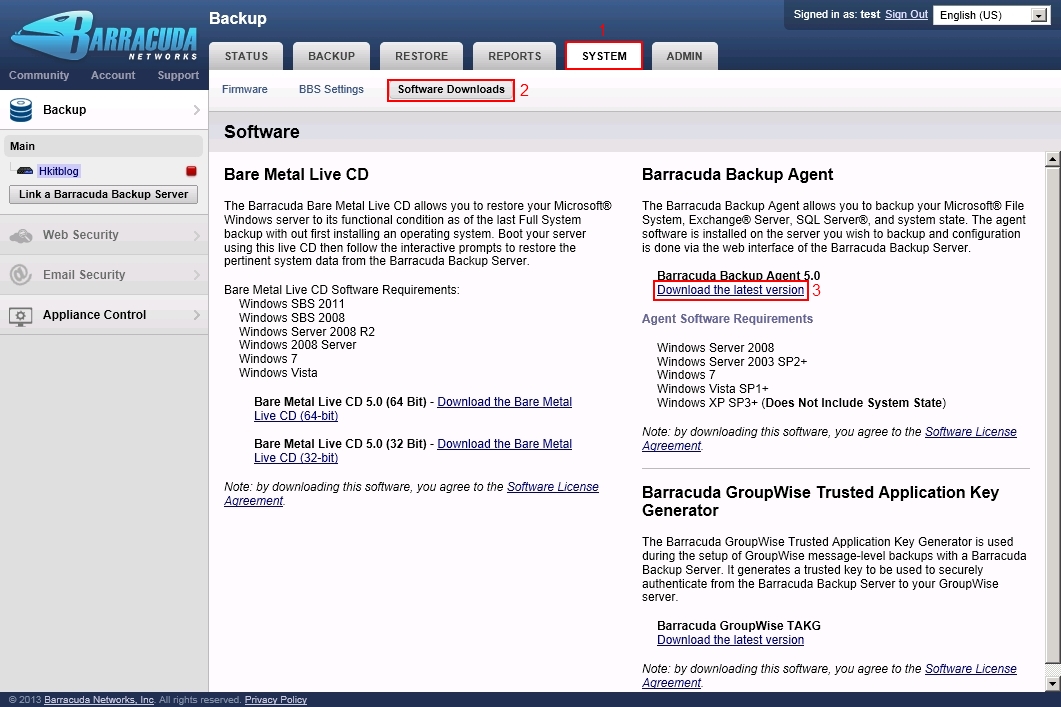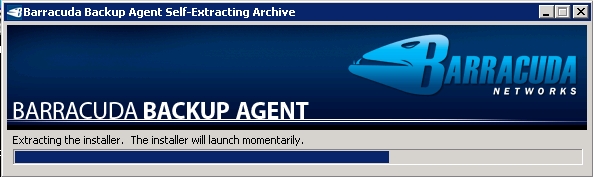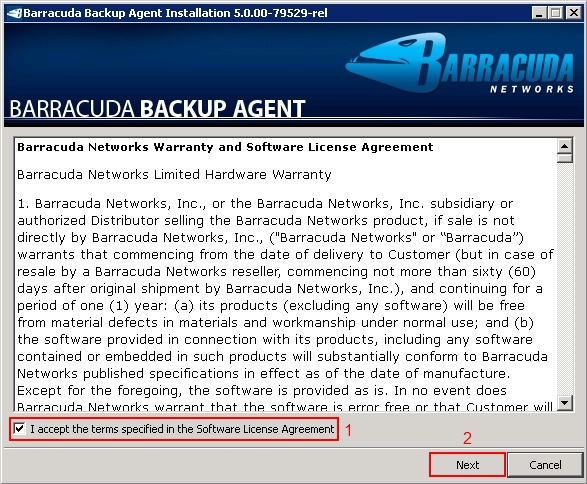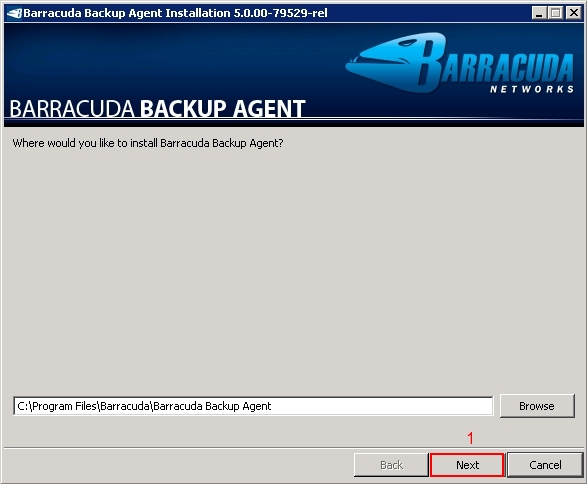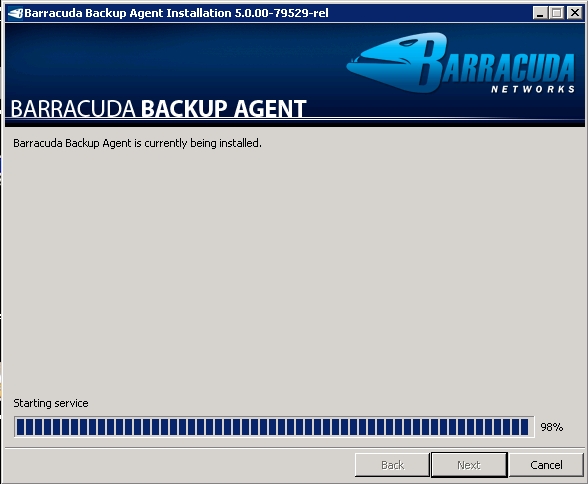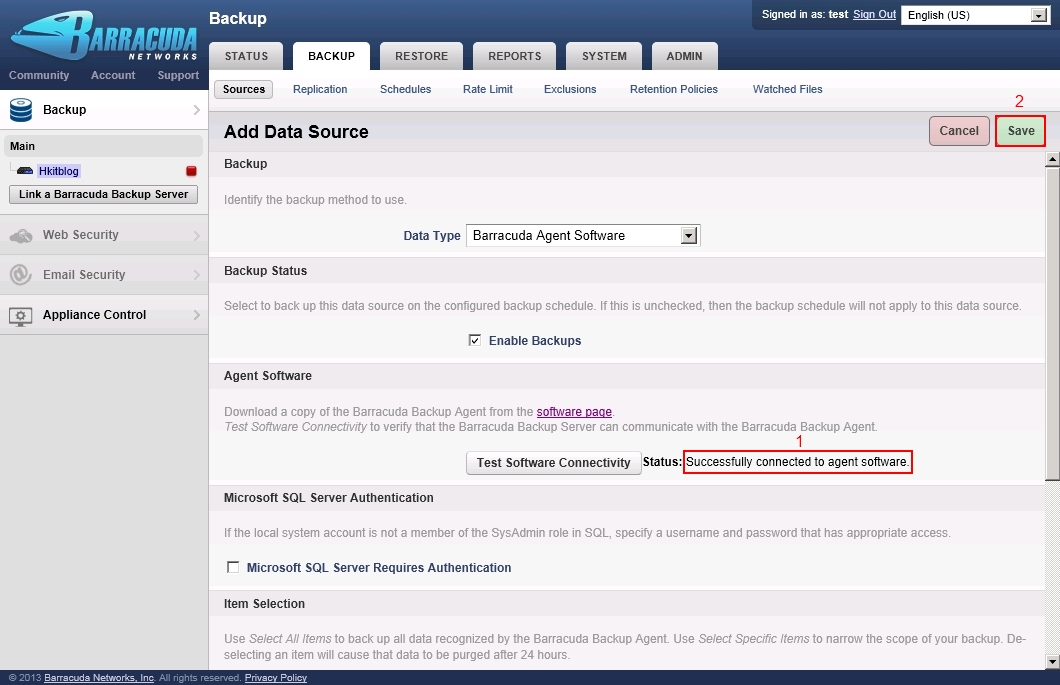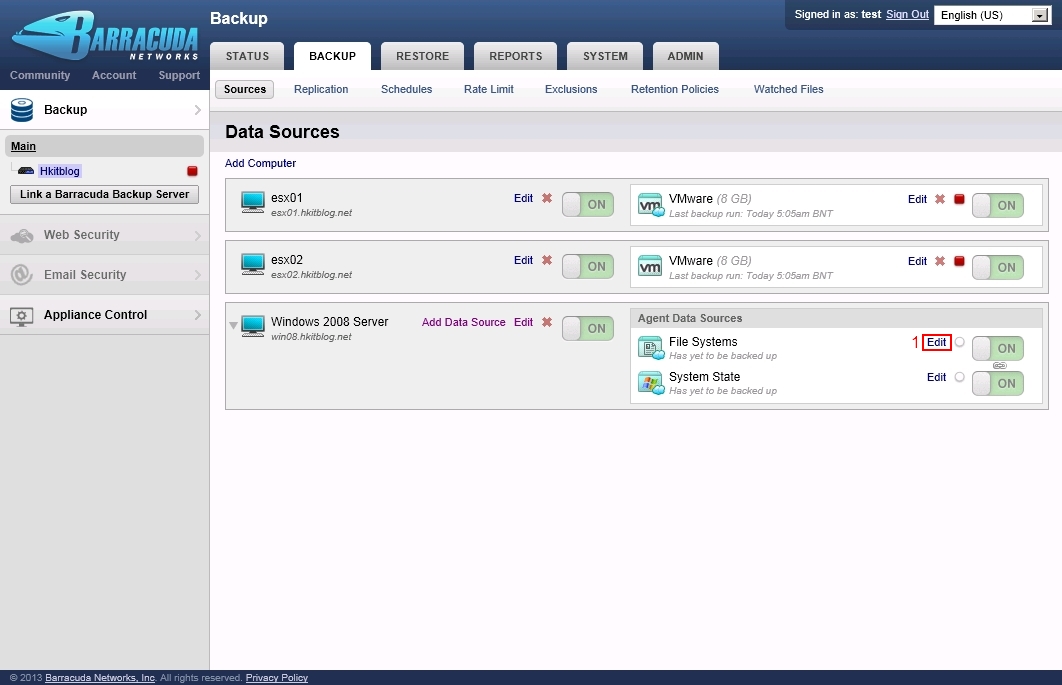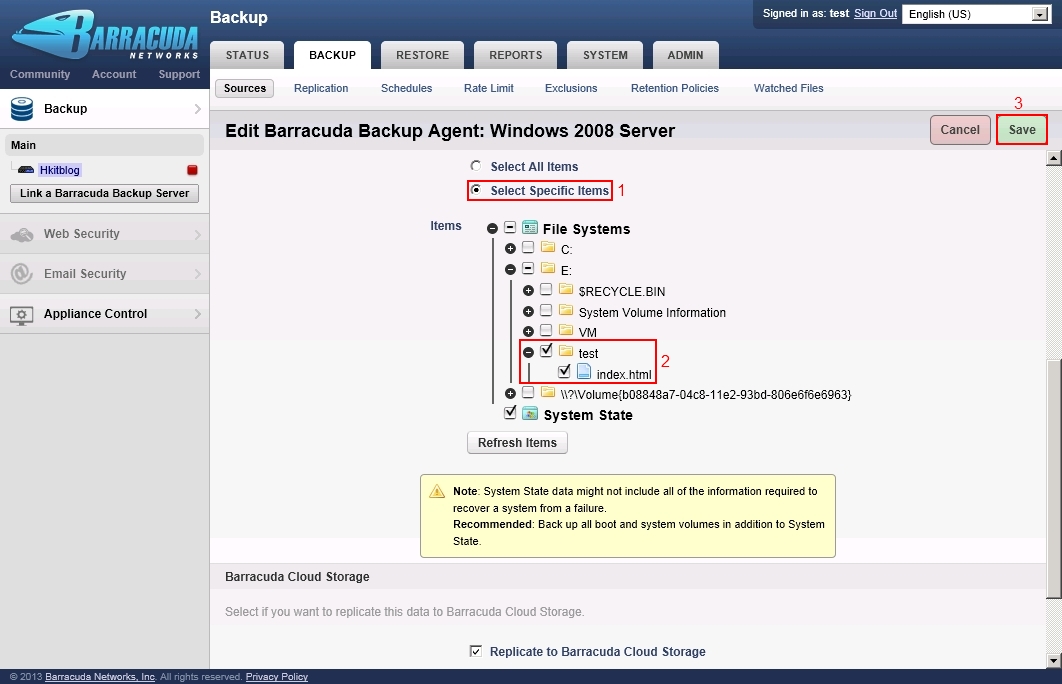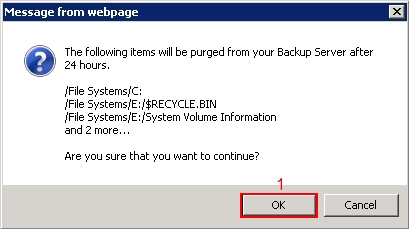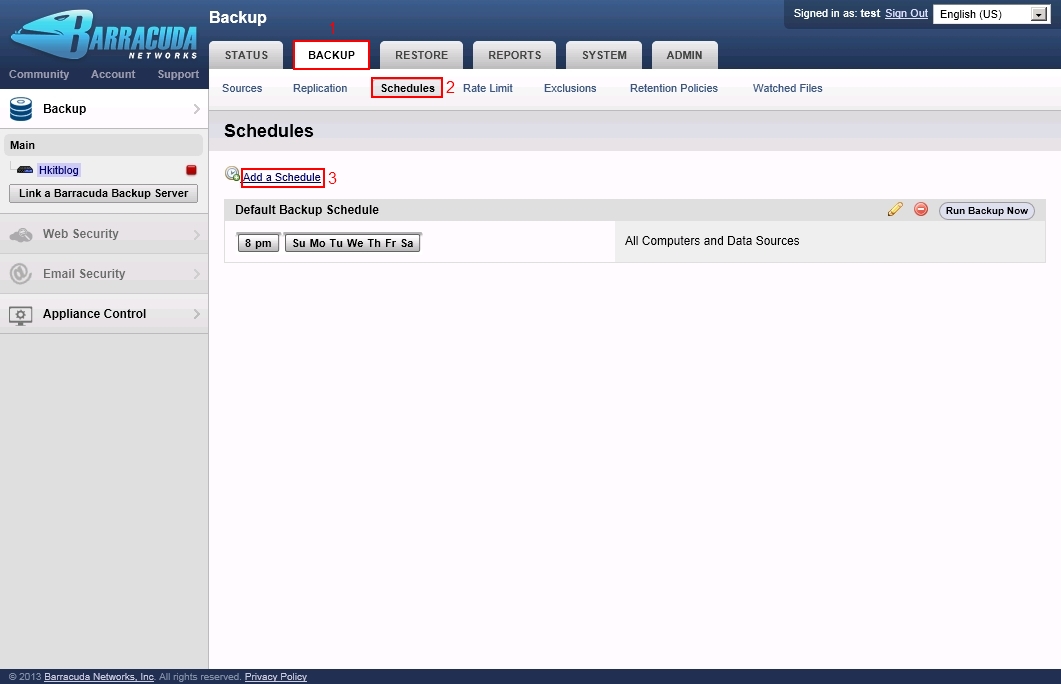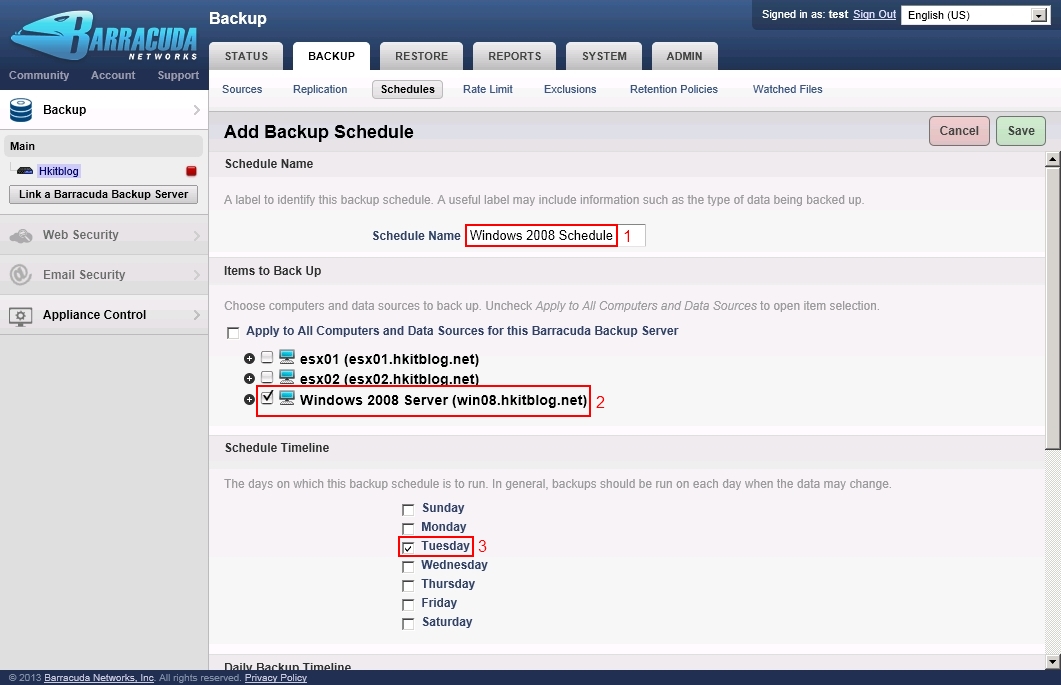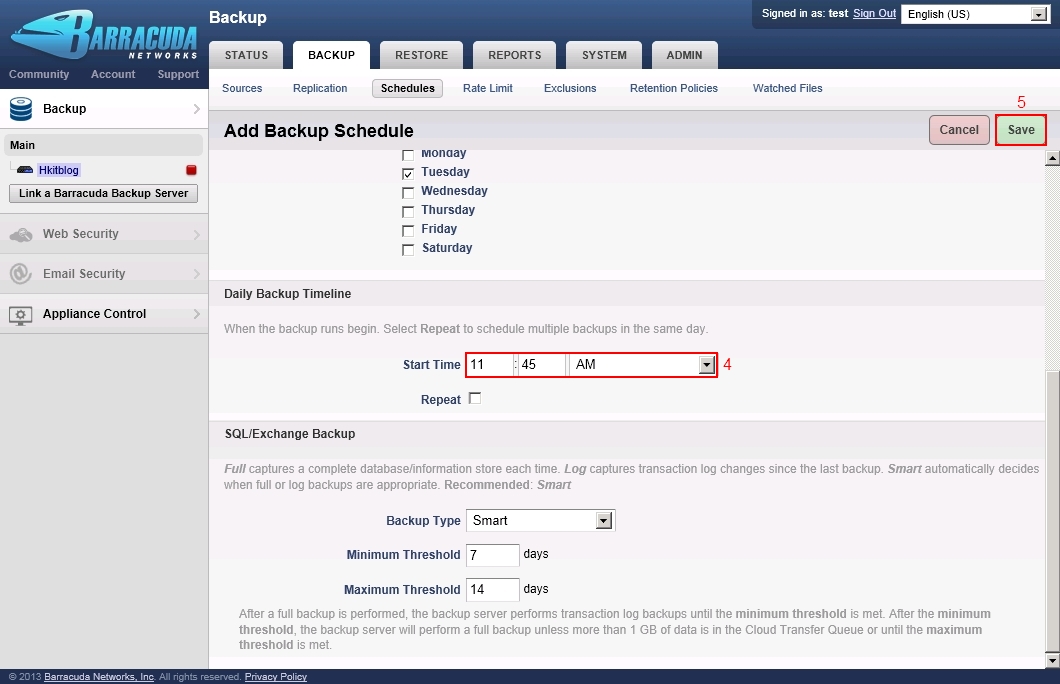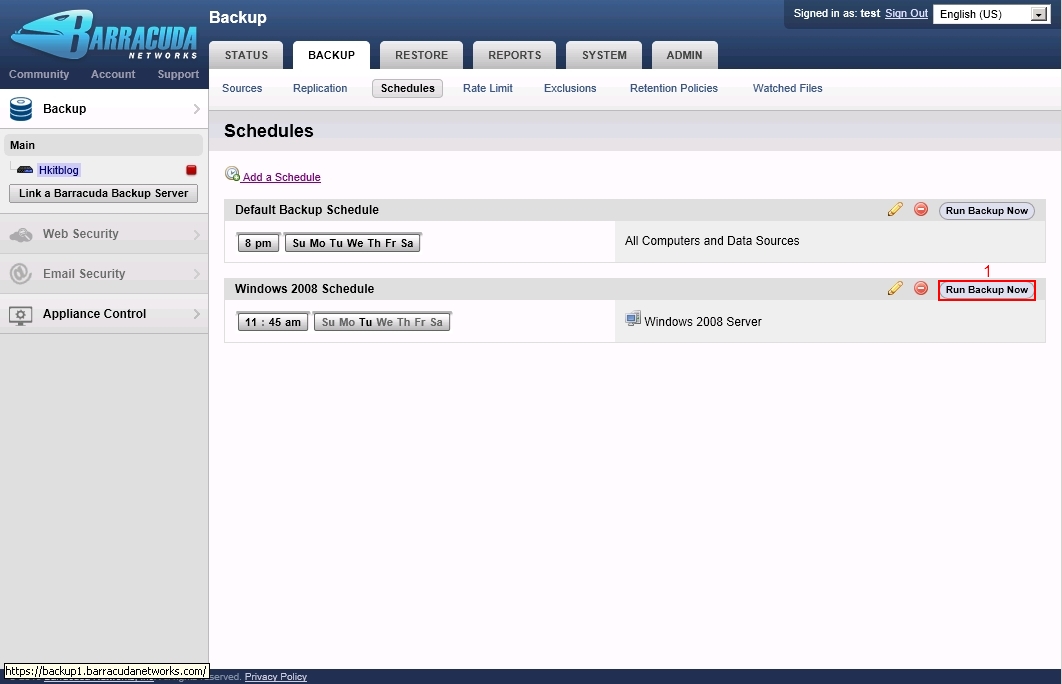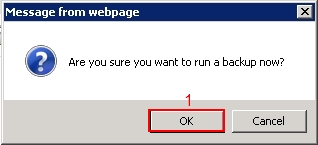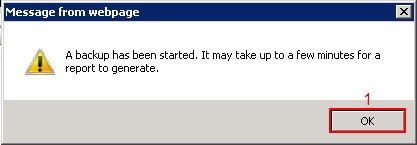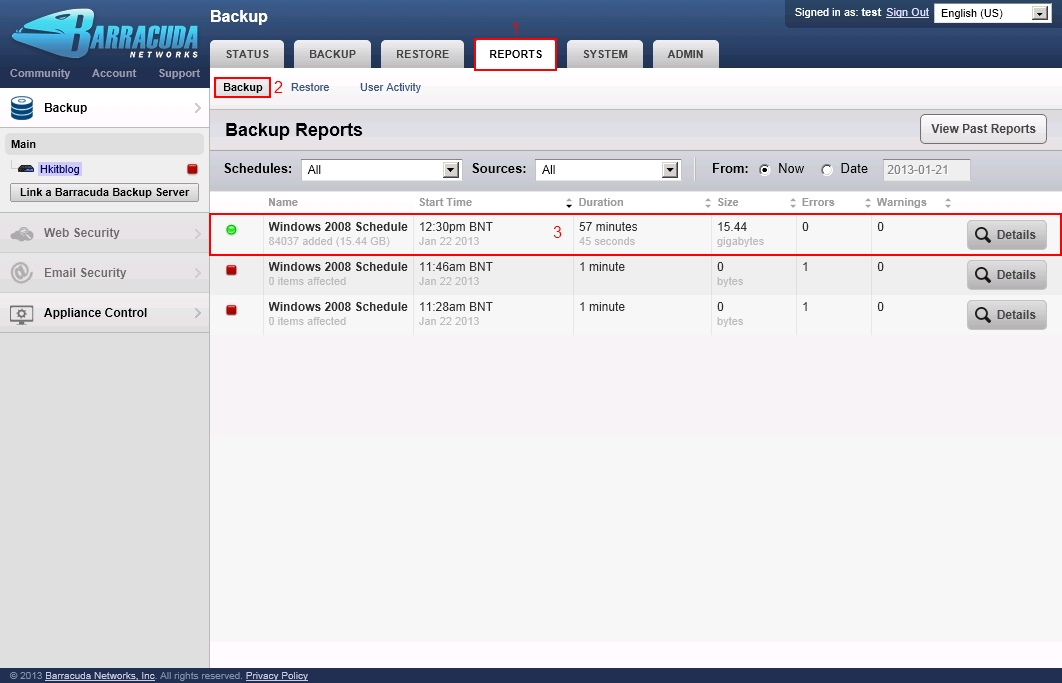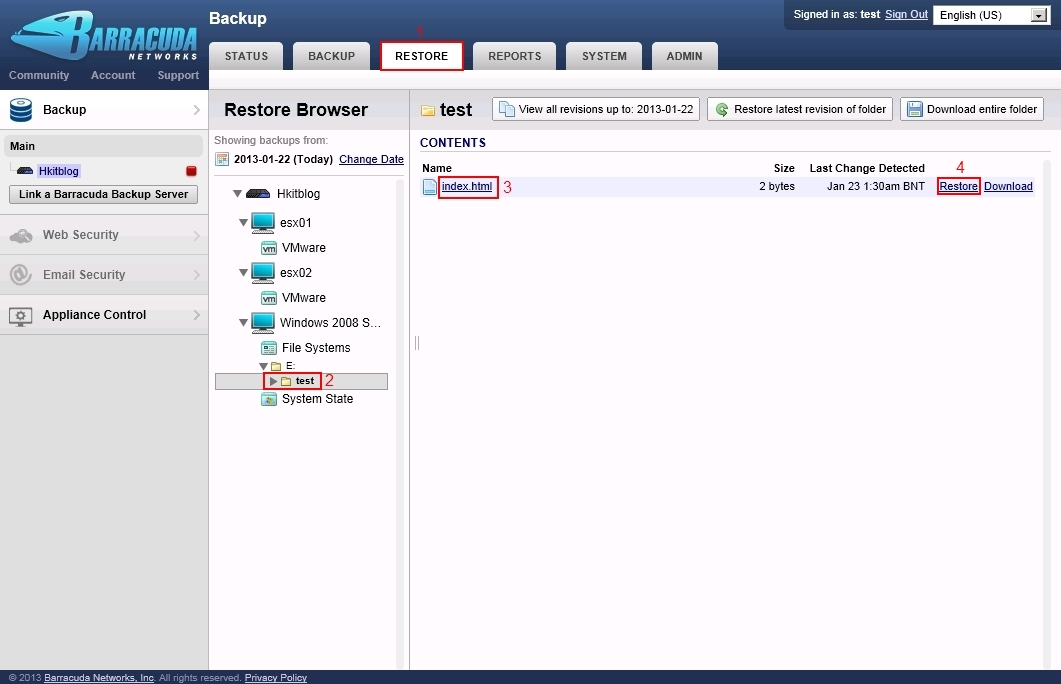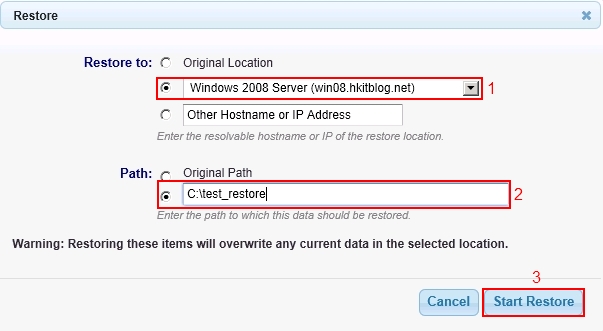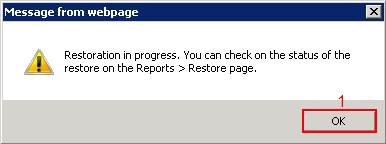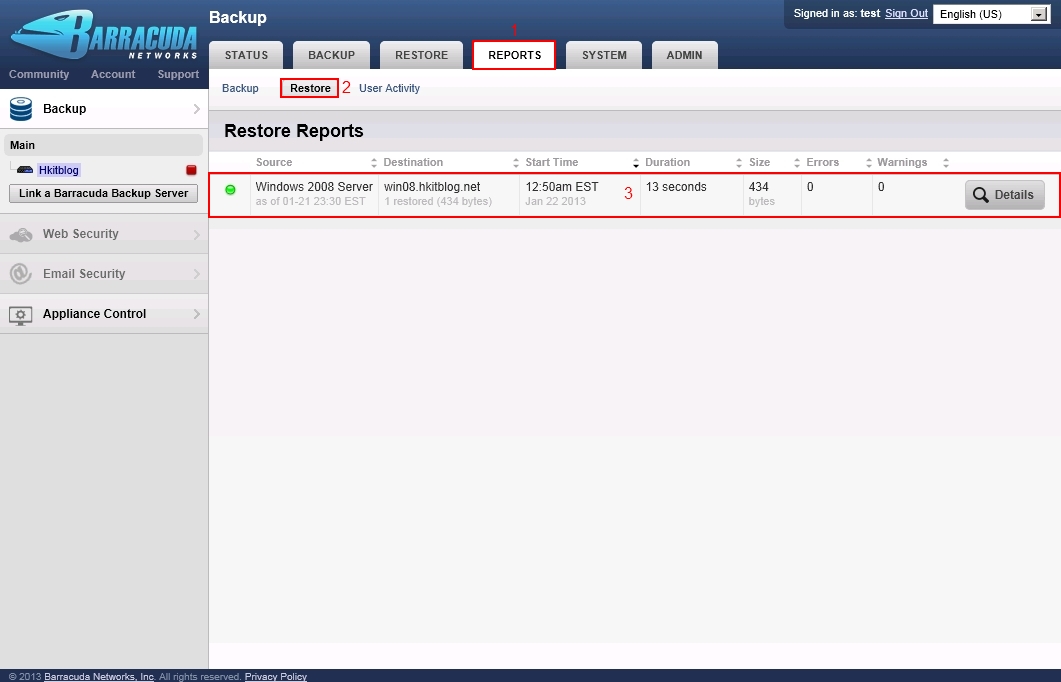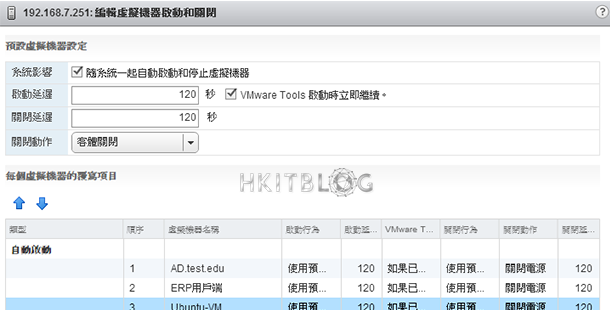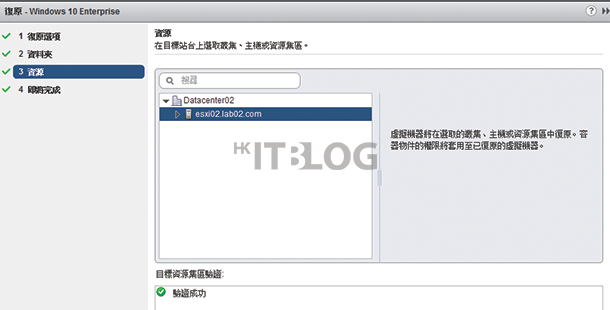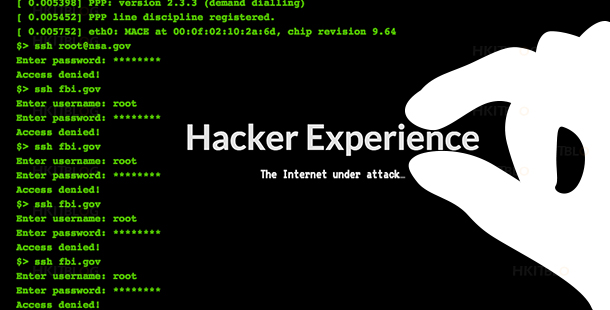(第五篇) Barracuda 備份方案、從雲端開始
最後一篇為大家設定 Windows 2008 伺服器資料備份及還原。
Windows 2008 伺服器資料備份
Step 1:首先我們需要新增 Windows 2008 伺服器,先按上方【Backup】按鈕,跟著按【Source】按鈕。
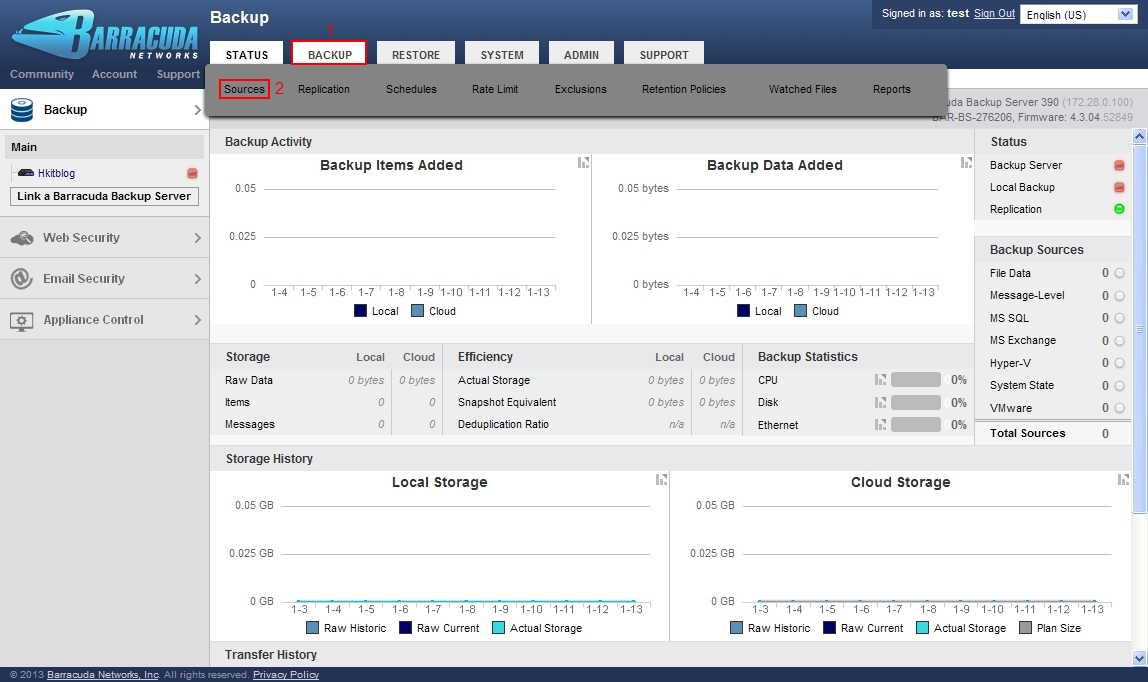
Step 2:接著按【Add Computer】連結。
Step 3:在「Backup Status」選擇【Enable Backups】,隨著在下方「Computer Information」輸入將會被新增的來源 VMware 伺服器資料,然後按右上方【Save】按鈕。
Step 4:在「Add Data Source」版面,請在「Data Type」選擇【Barracuda Agent Software】,然後按【Test Software Connectivity】按鈕測試連線,因為 Windows 2008 伺服器還未安裝 Barracuda Backup Agent 的關係,所以出現「Couldn’t connect to the Backup Server to test connectivity with the agent software.」訊息。
Step 5:接著按上方【SYSTEM】按鈕,跟著按【Software Downloads】按鈕,然後按【Download the latest version】連結下載最新 Barracuda Backup Agent 版本。
Step 6:請在 Windows 2008 伺服器執行剛下載的 Barracuda Backup Agent。
Step 7:接著選擇【I accept the terms specified in the Software License Agreement】選項,然後按【Next】按鈕。
Step 8:我們使用預設安裝路徑,請直接按【Next】按鈕。
Step 9:正在安裝 Barracuda Backup Agent,請耐心等待。
Step 10:安裝完成,請直接按【Exit】按鈕。
Step 11:我們再到 Windows 2008 Service 內檢查 Barracuda Backup Agent 是否有啟動。
Step 12:返回「Add Data Source」版面,我們再一次按【Test Software Connectivity】按鈕,今次能夠成功連上 Barracuda Backup Agent,然後按右上方【Save】按鈕。
Step 13:再次返回「Add Sources」版面,請在 Windows 2008 Server 的 File Systems 按【Edit】按鈕。
Step 14:因為我們只試範備份一個「index.html」檔案,請選擇【Select Specific Items】,跟著選取【index.html】檔案,然後按右上方【Save】按鈕。
Step 15:系統提示我們會在 24 小時後,將刪除列出的資料,請直接按【OK】按鈕。
Step 16:接著按上方【Backup】→【Schedules】按鈕,預設已經為所有來源伺服器設定好排程備份時間,但我們不想一次過備份之前設定好的 VMware 伺服器,所以另設排程備份時間給 Windows 2008 伺服器,請按【Add a Schedule】連結。
Step 17:請在「Schedule Name」輸入這個排程名稱;在「items to Backup Up」選擇【Windows 2008 Server (win08.hkitblog.net)】;在「Schedule Timeline」選擇今日;最後在「Daily Backup Timeline」選取時間,然後按右上方【Save】按鈕。
Step 18:接著在剛才設定好的排程按【Run Backup Now】按鈕開始備份。
Step 19:我們確定執行這個備份,請直接按【確定】按鈕。
Step 20:備份已經開始,但報告會較後才產生。
Step 10:如果想檢查備份報告,需要耐心等待,你可以按【Backup】→【Reports】按鈕檢查,當備份完成就會有一個綠色符號。
Windows 2008 伺服器資料還原
Step 1:首先按上方【RESTORE】按鈕,跟著選擇剛才已經給備份好的 index.html 檔案,然後按【Restore】連結。
Step 2:在「Restore」視窗,請在「Restore to:」選擇原本的 Windows 2008 伺服器;在「Path:」選擇適當還原位置,然後按【Start Restore】按鈕。
Step 3:系統提示我們還原正在執行,如果想檢查還原報告的話,我們可以到【RESTORE】→【Restore Reports】版面,請直接按【OK】按鈕。
Step 4:如果想檢查還原報告,需要耐心等待,你可以按【RESTORE】→【Restore Reports】按鈕檢查,當還原完成就會有一個綠色符號。
大家看完一連五篇 Barracuda 備份裝置後,有沒有考慮棄用現在使用的磁帶備份策略?只要購買一部備份裝置就能夠代替經常帶給大家煩惱的磁帶備份。雖然筆者未能試範雲端備份,但是它也能代替 Offsite 備份,各位不再需要將磁帶鎖入夾萬保存。